Jak zarządzać subskrypcjami na komputerze Mac?
Miscellanea / / August 04, 2021
Reklamy
Apple ma kilka usług dla swoich użytkowników, w tym Apple Music, Apple Music, Apple TV i wiele innych. Bez względu na to, jakiego urządzenia Apple używasz, czy jest to iPhone, iPad czy Mac, możesz uzyskać dostęp do wszystkich ich usług i korzystać z nich. Ale jak zarządzasz tymi wieloma subskrypcjami usług? Możesz to wszystko zrobić na samym komputerze Mac. Od aktywacji planu, sprawdzenia daty odnowienia, uaktualnienia lub obniżenia planu, a nawet jego anulowania, wszystko można kontrolować z komputera Mac.
Za każdym razem, gdy subskrybujesz usługę Apple, automatycznie ją odnawiasz, obciążając ją kartą kredytową. Jeśli chcesz anulować subskrypcję, będziesz musiał to zrobić samodzielnie. W przeciwnym razie Apple będzie nadal pobierać opłaty za subskrypcję, niezależnie od tego, czy z niej korzystasz, czy nie. Możliwość kontrolowania wszystkiego z samego Maca ułatwia więc sprawę. Więc jak to robisz? Dowiedzmy się w tym artykule.
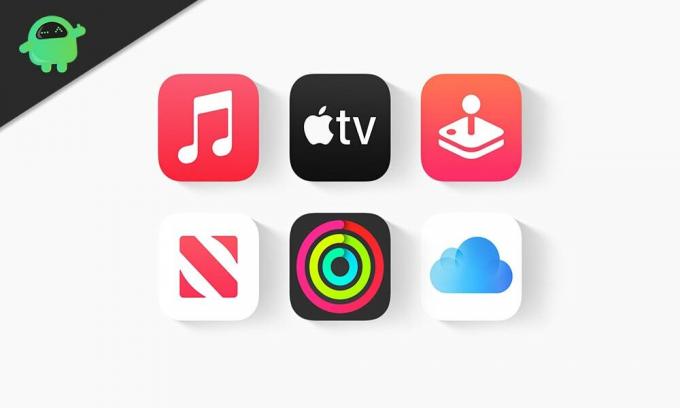
Jak zarządzać subskrypcjami na komputerze Mac?
Do korzystania z usług Apple potrzebne jest konto Apple. Za każdym razem, gdy otrzymasz pierwsze urządzenie Apple, zostaniesz poproszony o otwarcie nowego identyfikatora Apple ID i skorzystanie z tego konta; możesz użyć wszystkiego od Apple. Aby zarządzać subskrypcją Apple na komputerze Mac, najpierw musisz zalogować się do Apple ID, na którym są aktywne wszystkie Twoje subskrypcje.
Reklamy
- Po zalogowaniu się na swoje konto kliknij ikonę App Store w Docku.
- Znajdziesz się w sekcji Odkrywaj w App Store. Zobaczysz nazwę użytkownika Apple ID w lewym dolnym rogu, który jest podpisany. Kliknij na to.
- Następnie w prawym górnym rogu okna App Store pojawi się opcja „Wyświetl informacje”. Kliknij na to.
- Tutaj zobaczysz logowanie z prośbą o ponowne podanie Apple ID i hasła w celu weryfikacji. Podaj dane logowania i kliknij Zaloguj się.
- W następnym oknie przejdź do sekcji „Zarządzaj”. Tutaj znajdziesz wszystkie subskrypcje, które miałeś na swoim koncie. Obok informacji o liczbie subskrypcji zobaczysz opcję „Zarządzaj”. Kliknij na to.
- Wszystkie Twoje aktywne i wygasłe subskrypcje pojawią się na ekranie. Aby zmienić lub anulować subskrypcję, kliknij opcję „Edytuj” obok aktywnej subskrypcji, której stan chcesz zmienić.
- Następnie znajdziesz wszystkie plany dotyczące Twojej subskrypcji. Jeśli chcesz zmienić plan swojej subskrypcji, możesz to zrobić bezpośrednio tutaj. Tutaj zobaczysz również opcję anulowania subskrypcji. Jeśli więc chcesz całkowicie anulować subskrypcję, kliknij na nią i będzie gotowe.
W ten sposób możesz edytować lub anulować dowolną subskrypcję Apple bezpośrednio na komputerze Mac. Upewnij się, że znasz dane logowania do konta Apple, którego aktywną subskrypcję chcesz zmienić. Bez logowania nie możesz w ogóle niczego zmienić.
Jeśli zdecydujesz się zmienić plan swojej subskrypcji, nie pojawi się ona od razu. Zamiast tego pojawi się i zostanie aktywowany w następnym cyklu rozliczeniowym. W ramach aktywnego cyklu rozliczeniowego otrzymujesz to, co zostało już wybrane na Twoim koncie.
Jeśli masz jakieś pytania lub pytania dotyczące tego przewodnika, skomentuj poniżej, a my skontaktujemy się z Tobą. Nie zapomnij też zapoznać się z naszymi innymi artykułami na temat porady i wskazówki dotyczące iPhone'a,Wskazówki i porady dotyczące Androida, Wskazówki i porady dotyczące komputerai wiele więcej, aby uzyskać więcej przydatnych informacji.
Pasjonat techno, który uwielbia nowe gadżety i zawsze chce wiedzieć o najnowszych grach i wszystkim, co dzieje się w świecie technologii i wokół niego. Bardzo interesuje się Androidem i urządzeniami do przesyłania strumieniowego.



